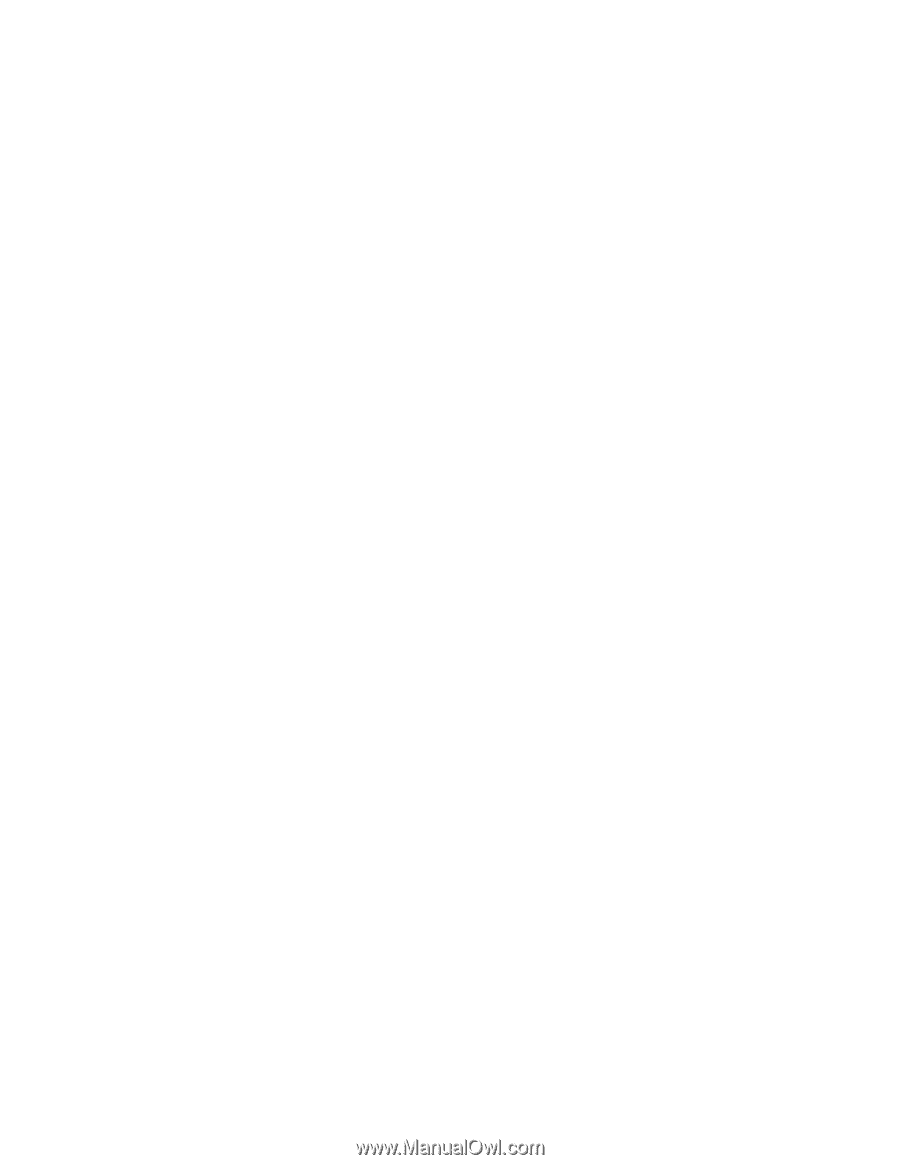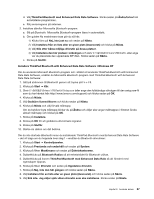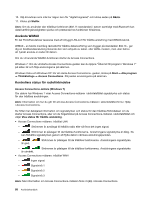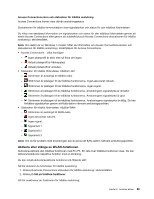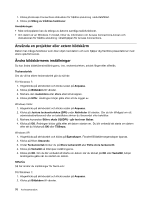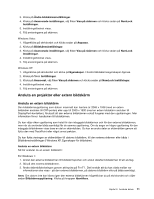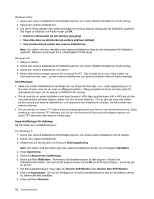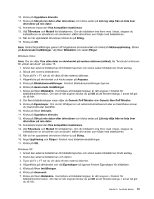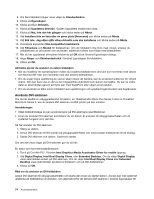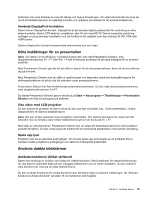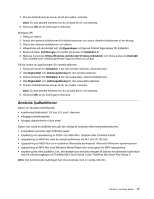Lenovo ThinkPad X220i (Swedish) User Guide - Page 90
För Windows 7, Windows XP
 |
View all Lenovo ThinkPad X220i manuals
Add to My Manuals
Save this manual to your list of manuals |
Page 90 highlights
Windows Vista: 1. Anslut den externa bildskärmen till bildskärmsporten och anslut därefter bildskärmen till ett eluttag. 2. Slå på den externa bildskärmen. 3. Om det är första gången den externa bildskärmen ansluts öppnas dialogrutan Ny bildskärm upptäckt. Välj något av följande och klicka sedan på OK. • Duplicera skrivbordet på alla skärmar (spegling) • Visa olika delar av skrivbordet på vardera skärmen (utökat) • Visa skrivbordet på enbart den externa bildskärmen Anm: Om datorn inte kan identifiera den externa bildskärmen öppnas inte dialogrutan Ny bildskärm upptäckt. Närmare anvisningar finns i direkthjälpen till Windows. Windows XP: 1. Stäng av datorn. 2. Anslut den externa bildskärmen till bildskärmsporten och anslut därefter bildskärmen till ett eluttag. 3. Starta den externa bildskärmen och datorn. 4. Ändra skärmbildsvisningen genom att trycka på Fn+F7. Det innebär att du kan växla mellan var informationen ska visas - på den externa bildskärmen, på datorns bildskärm eller på båda samtidigt. Anmärkningar: • Växla inte mellan bildskärmarna samtidigt som en rörlig bild ritas upp, t.ex. under uppspelning av en film eller ett spel, eller när du visar en affärspresentation. Stäng programmet innan du byter plats för skärmbildsvisningen när du öppnar en MPEG-fil för visning. • Om du ansluter en extern bildskärm som bara fungerar i VGA-läge (upplösningen 640 x 480) ska du inte visa skärmbilden på både datorns skärm och den externa skärmen. Om du gör det visas inte bilden på rätt sätt på den externa bildskärmen, och dessutom kan bildskärmen skadas. Använd enbart den externa skärmen. • Om du ansluter en extern TFT-skärm med ett analogt gränssnitt kan flimmer och ränder förekomma. Detta orsakas av den externa TFT-skärmen och du kan inte komma till rätta med störningarna genom att ändra TFT-skärmens eller datorns inställningar. Ange inställningar för skärmtyp Så här ställer du in bildskärmstypen: För Windows 7: 1. Anslut den externa bildskärmen till bildskärmsporten och anslut sedan bildskärmen till ett eluttag. 2. Slå på den externa bildskärmen. 3. Högerklicka på skrivbordet och klicka på Skärmupplösning. Anm: Om datorn inte kan känna igen den externa bildskärmen klickar du på knappen Identifiera. 4. Ange Upplösning. 5. Klicka på Avancerade inställningar. 6. Klicka på fliken Bildskärm. Kontrollera att bildskärmstypen är rätt angiven i fönstret för bildskärmsinformation. Om den är rätt angiven klickar du på OK så att fönstret stängs. I annat fall gör du så här: 7. Om flera bildskärmstyper visas väljer du Generic PnP Monitor eller Generic Non-PnP Monitor. 8. Klicka på Egenskaper. Om du blir tillfrågad om ett administratörslösenord eller en bekräftelse skriver du lösenordet eller bekräftar. 9. Klicka på fliken Drivrutin. 72 Användarhandbok